Việc sao lưu dữ liệu là thao tác cần thiết để có thể khôi phục lại dữ liệu, trong trường hợp máy tính gặp vấn đề. Khi tạo bản sao lưu, toàn bộ những dữ liệu quan trọng có trong máy tính sẽ được giữ lại. Và đến khi cần thiết người dùng chỉ cần sử dụng bản sao lưu đó là xong.
Hiện nay có rất nhiều công cụ hỗ trợ người dùng sao lưu và phục hồi dữ liệu. Chẳng hạn công cụ File History sao lưu dữ liệu có sẵn trên máy tính, OneDrive sao lưu dữ liệu trên Windows 10, hay System Image,... Ngoài ra, chúng ta có thể sao lưu máy tính tự động trên Windows 10 bằng tính năng Windows Backup có sẵn, mà Quản trị mạng muốn giới thiệu tới người dùng trong bài viết dưới đây.
- Cấu hình tính năng System Restore trong Windows 10
- 2 cách sao lưu Product Key trên Windows 10, 8 và 8.1
- Toàn tập cách sử dụng tất cả công cụ sao lưu và khôi phục trên Windows 10
Hướng dẫn lên lịch sao lưu và phục hồi trên Windows 10
Bước 1:
Trước hết chúng ta mở Control Panel trên máy tính. Sau đó, trong giao diện này tại phần System and Security, chọn Backup and Restore (Windows 7).
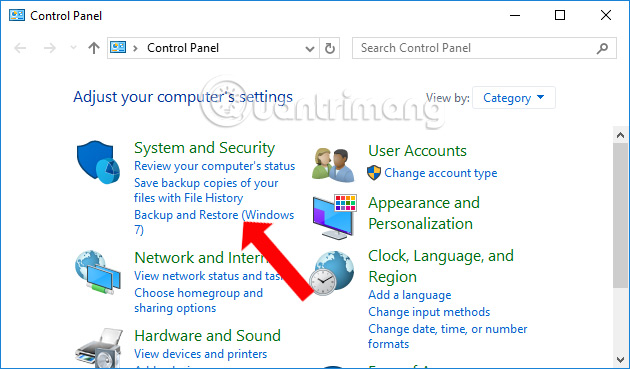
Bước 2:
Chuyển sang giao diện mới nhấn tiếp vào mục Set up backup.
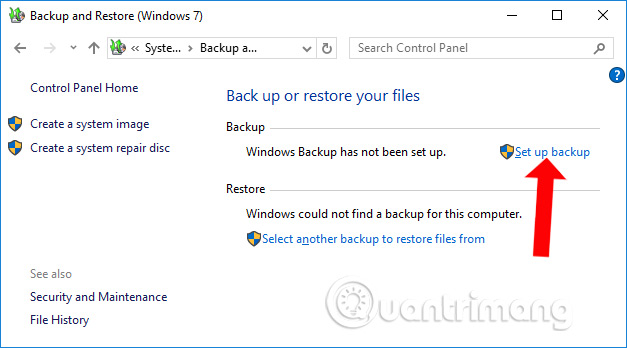
Bạn chờ Windows Backups hoạt động trên máy tính.
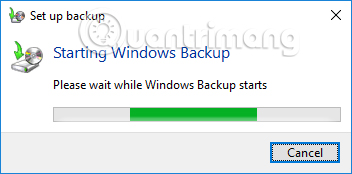
Bước 3:
Xuất hiện giao diện Set up backup. Tại đây chúng ta sẽ chọn ổ đĩa ngoài muốn sử dụng để lưu trữ bản sao lưu rồi nhấn tiếp vào ô Next.
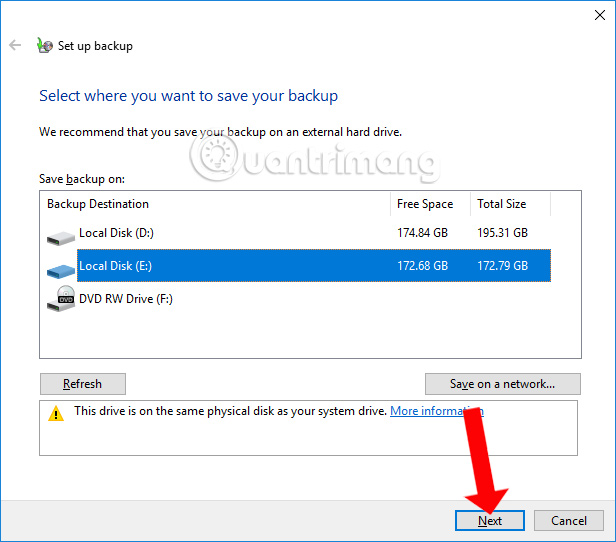
Bước 4:
Trong giao diện What do you want to backup?, tích chọn vào Let me choose để đảm bảo tất cả mọi dữ liệu được sao lưu theo ý người dùng.

Bước 5:
Tiếp đến người dùng hãy kiểm tra và tích chọn những thông tin mà bạn muốn sao lưu. Bạn nên chọn đầy đủ mục Data Files và Computer. Click tùy chọn Include a system of drives: System Reserved, (C:) sau đó click Next.
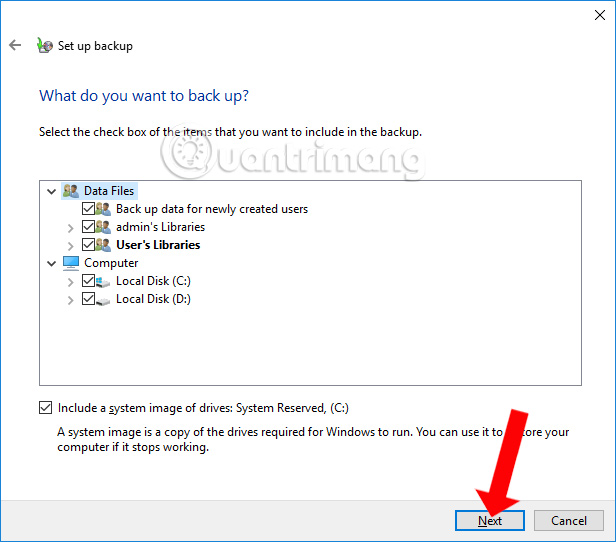
Bước 6:
Người dùng xem lại toàn bộ thông tin dữ liệu đã chọn sao lưu. Tiếp đến tại mục Schedule nhấn vào Change schedule để thay đổi thời gian hệ thống bắt đầu quá trình sao lưu tự động.
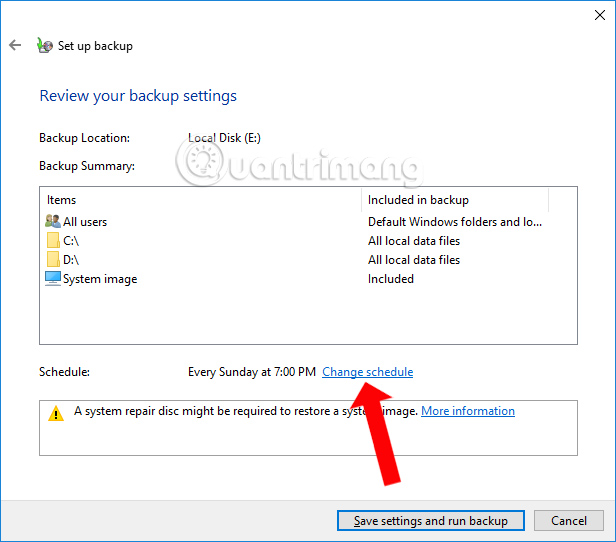
Chọn thời gian mà bạn muốn tiến hành sao lưu rồi nhấn OK.
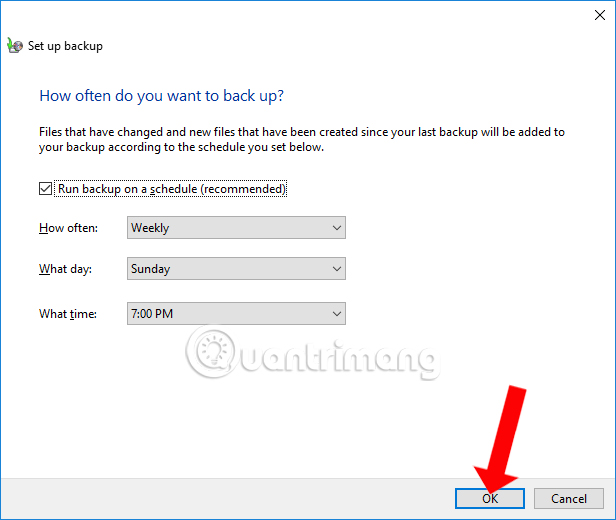
Cuối cùng Save settings and exit để tiến hành tạo bản sao lưu.
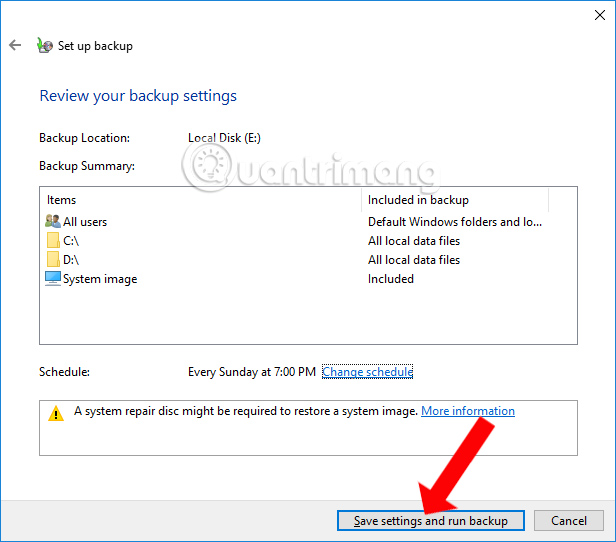
Sau khi thiết lập xong vào thời gian đó, hệ thống sẽ tự động tiến hành tạo bản sao lưu và phục hồi hệ thống Windows 10, mà người dùng không cần phải tiến hành thực hiện theo cách thủ công. Tính năng Windows Backup này sẽ tiến hành sao lưu những dữ liệu mà chúng ta đã thiết lập trước đó theo khung thời gian đã chọn.
Xem thêm:
- Những điều cần biết về sao lưu iPhone và iPad
- Cách sao lưu toàn bộ email trên Gmail về máy tính
- Hướng dẫn tạo điểm sao lưu và phục hồi (Restore Point) trên Windows 10
Chúc các bạn thực hiện thành công!
 Công nghệ
Công nghệ  AI
AI  Windows
Windows  iPhone
iPhone  Android
Android  Học CNTT
Học CNTT  Download
Download  Tiện ích
Tiện ích  Khoa học
Khoa học  Game
Game  Làng CN
Làng CN  Ứng dụng
Ứng dụng 



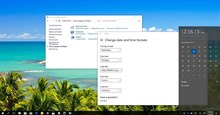
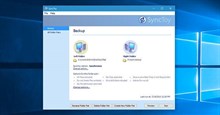



 Windows 11
Windows 11  Windows 10
Windows 10  Windows 7
Windows 7  Windows 8
Windows 8  Cấu hình Router/Switch
Cấu hình Router/Switch 



















 Linux
Linux  Đồng hồ thông minh
Đồng hồ thông minh  macOS
macOS  Chụp ảnh - Quay phim
Chụp ảnh - Quay phim  Thủ thuật SEO
Thủ thuật SEO  Phần cứng
Phần cứng  Kiến thức cơ bản
Kiến thức cơ bản  Lập trình
Lập trình  Dịch vụ ngân hàng
Dịch vụ ngân hàng  Dịch vụ nhà mạng
Dịch vụ nhà mạng  Dịch vụ công trực tuyến
Dịch vụ công trực tuyến  Quiz công nghệ
Quiz công nghệ  Microsoft Word 2016
Microsoft Word 2016  Microsoft Word 2013
Microsoft Word 2013  Microsoft Word 2007
Microsoft Word 2007  Microsoft Excel 2019
Microsoft Excel 2019  Microsoft Excel 2016
Microsoft Excel 2016  Microsoft PowerPoint 2019
Microsoft PowerPoint 2019  Google Sheets
Google Sheets  Học Photoshop
Học Photoshop  Lập trình Scratch
Lập trình Scratch  Bootstrap
Bootstrap  Văn phòng
Văn phòng  Tải game
Tải game  Tiện ích hệ thống
Tiện ích hệ thống  Ảnh, đồ họa
Ảnh, đồ họa  Internet
Internet  Bảo mật, Antivirus
Bảo mật, Antivirus  Doanh nghiệp
Doanh nghiệp  Video, phim, nhạc
Video, phim, nhạc  Mạng xã hội
Mạng xã hội  Học tập - Giáo dục
Học tập - Giáo dục  Máy ảo
Máy ảo  AI Trí tuệ nhân tạo
AI Trí tuệ nhân tạo  ChatGPT
ChatGPT  Gemini
Gemini  Điện máy
Điện máy  Tivi
Tivi  Tủ lạnh
Tủ lạnh  Điều hòa
Điều hòa  Máy giặt
Máy giặt  Quạt các loại
Quạt các loại  Cuộc sống
Cuộc sống  TOP
TOP  Kỹ năng
Kỹ năng  Món ngon mỗi ngày
Món ngon mỗi ngày  Nuôi dạy con
Nuôi dạy con  Mẹo vặt
Mẹo vặt  Phim ảnh, Truyện
Phim ảnh, Truyện  Làm đẹp
Làm đẹp  DIY - Handmade
DIY - Handmade  Du lịch
Du lịch  Quà tặng
Quà tặng  Giải trí
Giải trí  Là gì?
Là gì?  Nhà đẹp
Nhà đẹp  Giáng sinh - Noel
Giáng sinh - Noel  Hướng dẫn
Hướng dẫn  Ô tô, Xe máy
Ô tô, Xe máy  Giấy phép lái xe
Giấy phép lái xe  Tấn công mạng
Tấn công mạng  Chuyện công nghệ
Chuyện công nghệ  Công nghệ mới
Công nghệ mới  Trí tuệ Thiên tài
Trí tuệ Thiên tài  Bình luận công nghệ
Bình luận công nghệ